PS冷酷质感蓝色肤色调照片
时间:2024-02-04 10:30作者:下载吧人气:32
原图

最终效果

, 1、photoshop打开原图素材。
2、按Ctrl + J 把背景图层复制一层。

3、执行:图层 新建调整图层 色阶,参数设置如下图。
4、新建一个图层,按Ctrl + Alt + Shift + E 盖印图层。
5、执行:图层 新建调整图层 曲线,参数设置如下图。


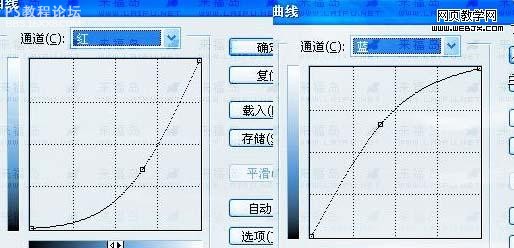
, 6、执行:图层 新建调整图层 色彩平衡,参数设置如下图。
7、新建一个图层盖印图层,执行:图像 应用图像,参数自定。
8、执行:图层 新建调整图层 通道混合器,参数设置如下图。
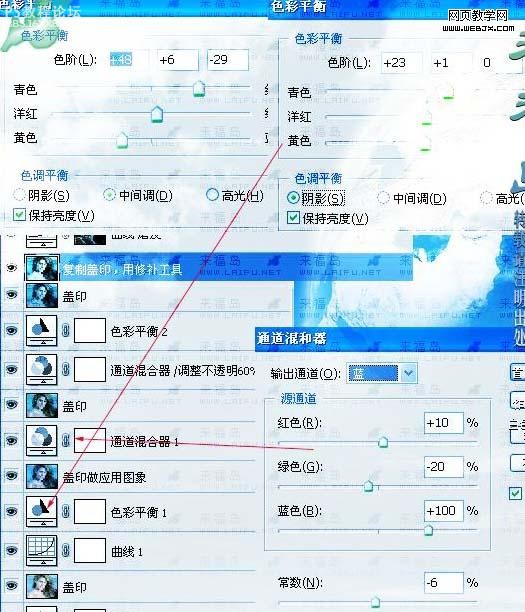
9、执行:图层 新建调整图层 通道混合器,参数设置如下图。
10、执行:图层 新建调整图层 色彩平衡,参数设置如下图。
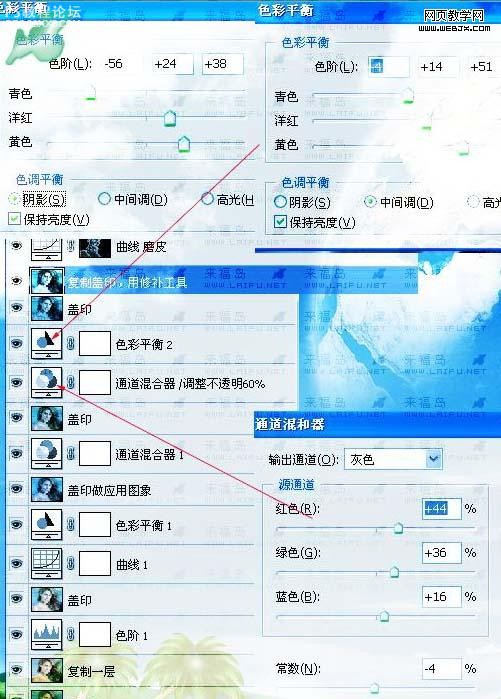
11、新建一个图层盖印图层,复制一层,用修补工具修补下人物。最后执行:图层 新建调整图层 曲线,对人物磨皮,当然你也可以用自己的方法磨皮,完成最终效果。

作者:白色的鸽子 出处:唻鍢島

最终效果

, 1、photoshop打开原图素材。
2、按Ctrl + J 把背景图层复制一层。

3、执行:图层 新建调整图层 色阶,参数设置如下图。
4、新建一个图层,按Ctrl + Alt + Shift + E 盖印图层。
5、执行:图层 新建调整图层 曲线,参数设置如下图。


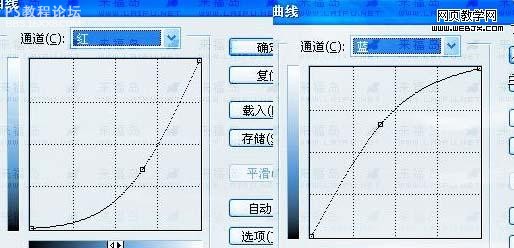
, 6、执行:图层 新建调整图层 色彩平衡,参数设置如下图。
7、新建一个图层盖印图层,执行:图像 应用图像,参数自定。
8、执行:图层 新建调整图层 通道混合器,参数设置如下图。
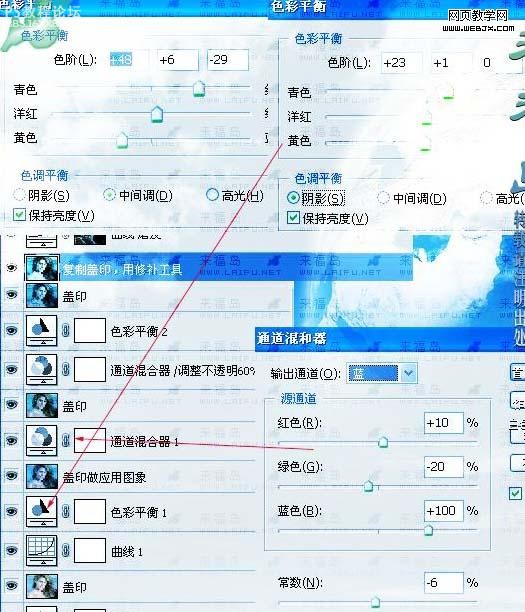
9、执行:图层 新建调整图层 通道混合器,参数设置如下图。
10、执行:图层 新建调整图层 色彩平衡,参数设置如下图。
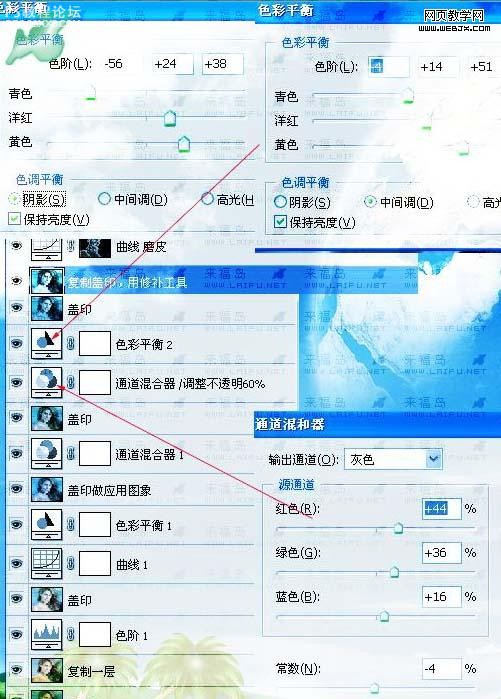
11、新建一个图层盖印图层,复制一层,用修补工具修补下人物。最后执行:图层 新建调整图层 曲线,对人物磨皮,当然你也可以用自己的方法磨皮,完成最终效果。

作者:白色的鸽子 出处:唻鍢島
标签色调,照片,肤,蓝色,冷酷,质感,PS

网友评论